WordPressでメンバーシップサイトを作成するための究極のガイド
公開: 2018-07-31WordPressでメンバーシップサイトを作成するための究極のガイド
会員制サイトは、幅広いユーザーを同時につなぐことができるため、急速に人気が高まっています。 WordPressは、主にその使いやすさと拡張性により、この点で最も信頼性の高いプラットフォームです。 必要なのは、優れたメンバーシッププラグインと、それを使用してメンバーシップサイトを作成するための実用的なガイドです。 この記事では、ProfileGridプラグインを使用してWordPressでメンバーシップサイトを作成するための完全なガイドを紹介します。
ProfileGridは、ユーザーが完全なメンバーシップサイトを作成するのに役立つプラグインの1つです。 ProfileGrid対応サイトには、ユーザーフロントエンド登録フォーム、ログインページ、プロファイルページ、グループ、グループウォールなどが含まれます。つまり、サイトでメンバーをホストするために必要なすべてのものを入手できます。
メンバーシップサイトの要件
メンバーシップサイトの基本的な要件は、共通のプラットフォーム上で多数の人々が互いに接続できるようにすることです。 サイトビルダーはメンバーを取り込み、個々のユーザープロファイルがメンバーに割り当てられます。 これにより、製品の販売、プレミアムコンテンツの共有、メンバーによるブログの投稿などを行うことができます。有料のサブスクライバーを取得する場合でも、無料のメンバーを受け入れる場合でも、究極のメンバーシップサイトを作成するために必要なプラグインはProfileGridです。
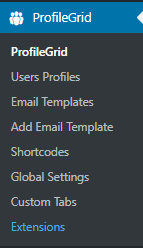
ProfileGridを使用したメンバーシップサイトの設定
アクティベーションの直後に、ProfileGridは独自のショートコードのセットを提供します。 これらは、登録ページからログインページ、サイトでの地理的位置の設定など、すべてをカバーしています。
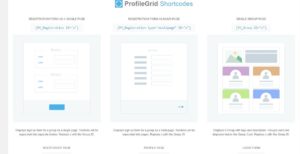
ショートコードに加えて、ProfileGridは独自のデフォルトページも作成します。 たとえば、プロファイルページ(PMプロファイル)、検索ページ、登録ページ、グループウォールページなどです。これらのページに特定のショートコードを貼り付けて公開するだけです。
サイトでのユーザーの登録
WordPressでメンバーシップサイトを作成するためのこのガイドは、登録フォームを作成しないと不完全です。 ユーザーをサイトに登録するには、まずユーザーが登録するためのフォームを作成する必要があります。 この登録フォームには、本物のユーザーであることを確認するために必要なすべてのデータが含まれている必要があります。 ProfileGridを使用すると、登録フォームの作成は簡単です。 すべての情報フィールドはプラグインによってすでに提供されており、フォームに追加するだけです。 登録フォームを作成するには、最初に「ユーザーグループ」を作成し、次にユーザーを追加する必要があります。
それでは、最初にProfileGridを使用してグループを作成しましょう。 「ProfileGrid」オプションをクリックして、「GroupManager」ページに移動します。 左上隅にある[新規追加]オプションをクリックすると、新しいグループが作成されます。
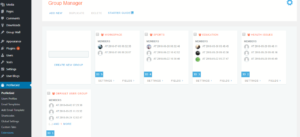
次に、グループのプロファイルページに情報フィールドを追加し始めます。 新しく形成されたグループの下隅にある[フィールド]オプションをクリックします。 表示されるページの左上には、「新しいフィールド」というオプションがあります。 このオプションをクリックすると、開いているフィールドのリストが表示されます。 ここから、必要なフィールドを追加できます。
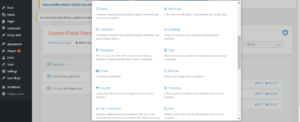
ProfileGridでのページの割り当て
次に、登録ページを作成します。 ProfileGridがいくつかのデフォルトページを作成し、PM登録ページがその中にあることはすでに述べました。 したがって、ショートコードページからショートコード[PM_Registration id =” x”]を取得し、PM登録ページに貼り付けます。 ここで、xの代わりに、情報フィールドを追加した新しく形成されたグループのグループIDを入力します。 新しいグループIDは「4」なので、ショートコード内でそれを適用し、「公開」をクリックします。

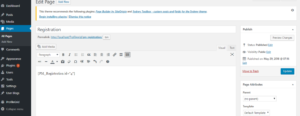
これにより、グループに追加したフィールドが登録ページに転送されます。 ユーザーは、登録時にこれらのフィールドに入力し、送信後、指定された情報がプロファイルページに表示されます。 次に、このページの割り当てに進みます。 このページをフロントエンドに表示するには、このページを割り当てる必要があります。 これを行うには、まず、ProfileGridのオプションのリストから[グローバル設定]に移動し、[一般]をクリックします。 フロントエンドプロファイルの外観を選択したり、ページを割り当てたりできるページが表示されます。
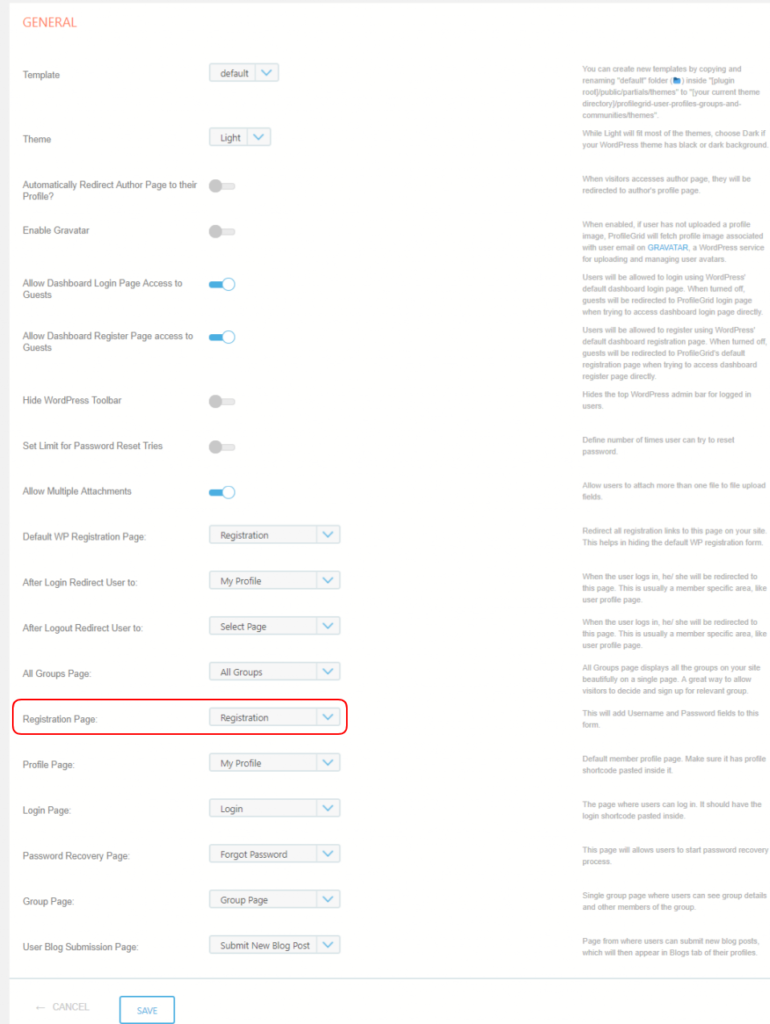
上の画像からわかるように、この特定のページを割り当てるオプションがある[登録]ページを選択しました。 同様に、同じページで、登録ページの後に表示するページ、またはログイン後にユーザーがアクセスする場所を決定できます。ユーザーがログインした後に[プロファイルページ]を選択しました。これらのページはすべて、同じ方法で作成されます。登録ページを作成しました。 たとえば、ショートコードPM_ProfileまたはPM_LoginをProfileGridによって作成されたデフォルトのページに貼り付け、公開してから割り当てます。
グループウォールの作成
ProfileGridには、個々のグループに個別の壁を作成するオプションもあります。 ショートコードのページからショートコード[PM_Add_WallPost]を取得し、「グループウォール」ページに貼り付けるだけです。
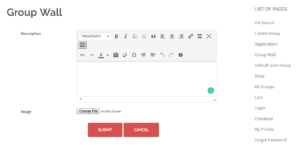
上に示したのは、グループ壁のフロントエンドビューです。 このページは、特定のグループのメンバー間の相互作用を生成します。 ここで彼らはコミュニケーションを取り、写真を共有し、他の人の投稿にコメントすることができます。 作成されると、この壁はすべてのグループに表示されるため、管理者はグループごとに個別に壁を作成する必要はありません。 これで、WordPressを使用してメンバーシップサイトを作成するための究極のガイドの終わりに近づきました。
フロントエンドグループの作成
すでにお話しましたが、ProfileGridを使用すると、ユーザーは完全なコミュニティベースのサイトを作成できます。 ユーザーが相互にやり取りするだけでなく、重要な役割も果たします。 フロントエンドグループの作成は、登録ユーザーが楽しめる役割の1つです。 これにより、サイトが成長して堅牢になり、ますます多くのユーザーを引き付けることができます。 これは、フロントエンドユーザープロファイルからグループを設定するためのチュートリアルです。
ProfileGridのショートコードページから、グループ作成フォームの下のショートコード[PM_CUSTOM_GROUP]をアクティブにします。 「グループの作成」と呼ばれる「すべてのページ」ページに新しいページが表示されます。 上記のショートコードをここに貼り付けると、フロントエンドにフォームが公開され、登録ユーザーがグループを作成できるようになります。
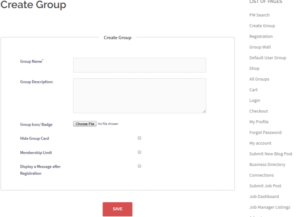
シンプルで巨大な目的を達成する
WordPressでメンバーシップサイトを作成するためのこのガイドから、ProfileGridは本当の意味でWordPressと簡単に互換性のあるユーザーフレンドリーなプラグインの例であることがわかりました。 コーディングを知らなくても、効率的なメンバーシップサイトを作成する自由がユーザーに与えられます。 その使いやすさと、事前定義されたショートコードやデフォルトページなどの多くの機能が、人気の高まりの背後にあります。
